通过JDBC-ODBC连接SQL Server数据库
由于ODBC驱动程序被广泛应用,建立这种桥连接数据库之后,使得JDBC拥有能够访问所有数据库的的能力,这里是实现配置数据库,并测试是否可以通过JDBC-ODBC桥进行连接。连接成功回给出如下图片提示:

建立数据库连接,需要指定数据库的驱动路径
指定的驱动:
String driverClass=”sun.jdbc.odbc.JdbcOdbcDriver”;
采用JDBC-ODBC方式连接数据库,这个参数指定的是连接方式,不需要引入驱动包
指定路径:
String url=”jdbc:odbc:sql22”;
字符串中的sql22表示的是数据源的名称要和控制面板中配置的数据源同名
配置ODBC数据源。在“控制面板”窗口中双击“管理工具”图标打开如图所示的“管理工具”窗口:
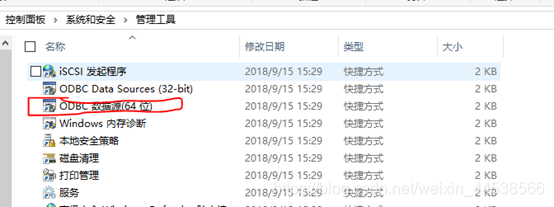
在“管理工具”窗口中双击“ODBC 数据源(64位)”打开“ODBC 数据源管理器”对话框。
在“ODBC 数据源管理器”对话框中选择 “系统DSN” 点击添加按钮出现“创建新数据源”对话框
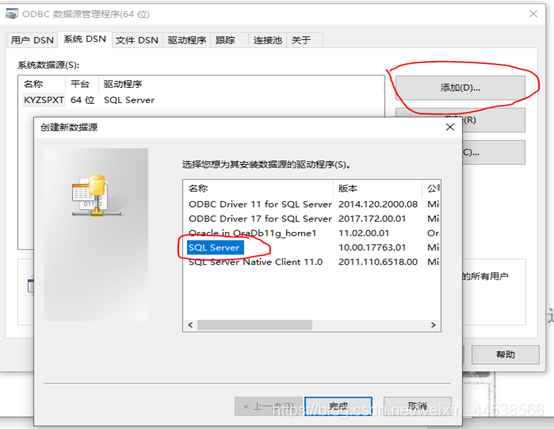
选择“SQL Server”
点击完成出现“创建到SQL Server的新数据源”窗口
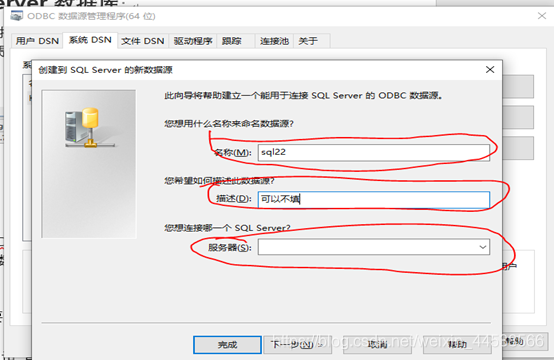
名称填与指定路径的名称一致,描述相当于备注 可以不填,服务器则填的是对应的自己的
SQL Server数据库的服务器名称
点击“下一步”出现新的窗口:
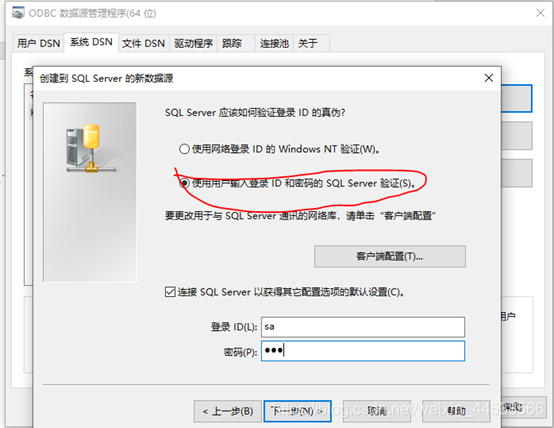
选择使用用户输入登陆ID和密码的SQLServer验证 输入对应的登陆ID和密码
打开下一个窗口
勾选更改默认的数据为
这里的下拉框选择与之对应的数据库名称
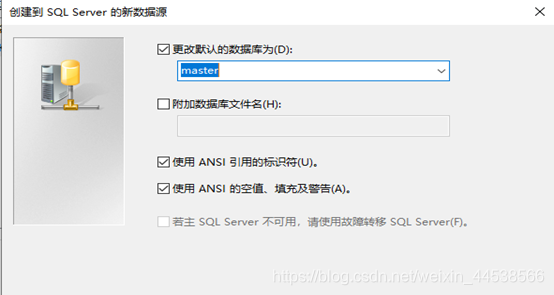
点击下一步回出现下面的窗口,选择测试连接 测试成功后就说明连接成功
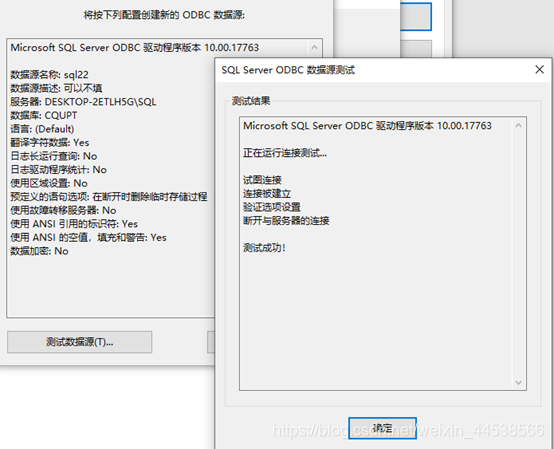
通过如下代码测试是否连接成功!
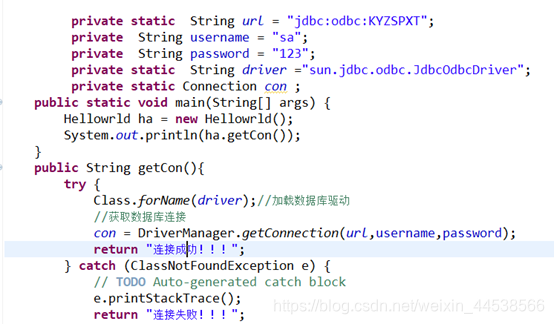
连接没有成功的,本人测试了一下可以去用户的DSN那再配置一个与系统DSN配置相同的数据源。